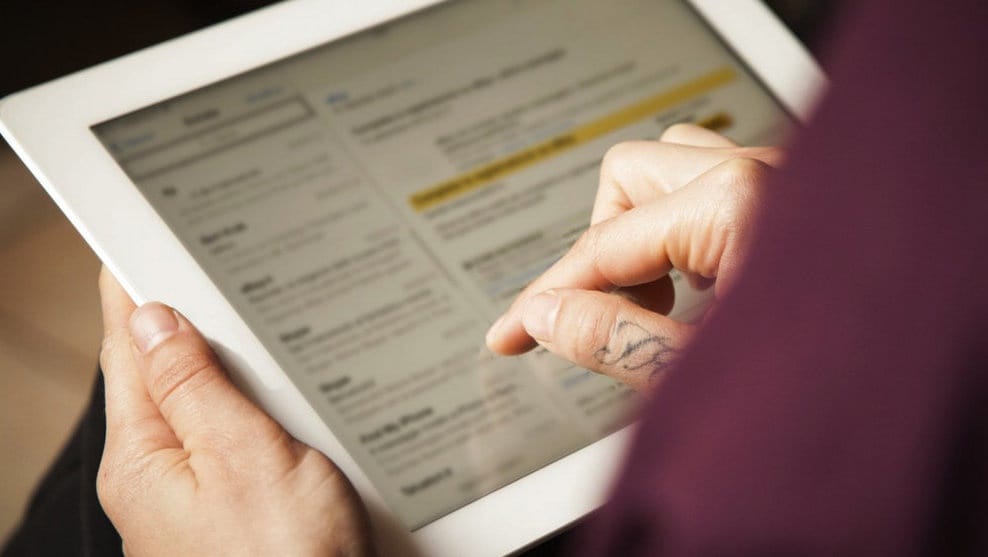tirto.id - Cara unsend email Outlook dan Gmail dimungkinkan karena ada fiturnya. Ketahui cara membatalkan email yang sudah terkirim kendati tombol "Send" telah diklik. Bagaimana caranya?
Tak hanya SMS maupun chat, mengirim email ke alamat yang salah juga bisa bikin panik. Gmail dan Outlook, dua layanan surat elektronik populer, punya solusinya.
Dua layanan email itu menawarkan fitur untuk membatalkan email terkirim. Artinya, surat elektronik yang terlanjur dikirimkan, atau sudah diklik tombol Send-nya, masih bisa dibatalkan atau di-undo.
Cara Unsend Email Gmail
Gmail punya fitur bernama Undo Send. Fitur ini berupa sebuah menu Undo yang akan nongol setelah sebuah email dikirimkan. Menu ini muncul di pojok kiri bawah layar.
Melansir laman Popsci, berikut cara membatalkan email terkirim di platform Gmail:
- Setelah email terkirim atau usai klik tombol Send, klik menu Undo yang muncul di pojok kiri bawah layar
- Jika tombol Undo diklik, maka email akan kembali ke draft
- Di draft email, periksa kembali alamat penerima email
- Jika sudah mengubahnya, maka kirim kembali email tersebut
Dengan kata lain, Gmail menawarkan jeda waktu sebelum email itu ‘benar-benar’ akan dikirimkan. Gmail pun menawarkan opsi jeda waktu itu di menu pengaturan. Untuk mengaturnya, selengkapnya sebagai berikut:
- Di laman Gmail klik ikon pengaturan berwujud gear yang terletak di pojok kanan atas layar
- Berikutnya, klik menu Settings > General > UndoSend
- Di menu Undo Send, pilih durasi jeda tersebut, yaitu 5 detik, 10 detik, 20 detik, atau 30 detik
- Klik Save Changes untuk menyimpan pengaturan yang telah diubah
Maksud dari durasi 5 detik, 10 detik, 20 detik, atau 30 detik ini adalah batasan waktu maksimal yang dibutuhkan untuk membatalkan email setelah terkirim.
Jika memilih 20 detik, maka email akan benar-benar akan dikirimkan 20 detik setelah tombol Send diklik. Artinya, email itu bisa dibatalkan untuk dikirimkan dalam 20 detik usai terkirim melalui tombol Undo. Sebaliknya, setelah detik ke-21 maka email tak bisa dibatalkan untuk dikirimkan lantaran statusnya sudah terkirim.
Cara Membatalkan Email yang Sudah Terkirim untuk Outlook
Sebagai informasi, fitur membatalkan email terkirim di Outlook hanya tersedia di platform web, bukan aplikasi (Windows). Caranya pun tak sulit, selengkapnya sebagai berikut:
- Di platform web Outlook, klik ikon pengaturan berwujud gear yang terletak di pojok kanan atas
- Berikutnya, klik ViewallOutlookSettings > ComposeandReply
- Selanjutnya, pilih menu Undo Send untuk mengatur jeda waktu mulai 0 detik hingga 10 detik
- Simpan pengaturan ini
Jika sudah mengaturnya, maka menu Undo akan muncul di bawah layar usai email dikirimkan atau tombol Send diklik. Seperti Gmail, pastikan menu Undo diklik sebelum jeda waktu usai, yang sudah diatur di menu pengaturan tadi.
Gmail merupakan layanan email gratis dari Google yang pertama kali diperkenalkan pada 1 April 2004. Per bulan Oktober 2018, layanan email ini punya lebih dari 1,5 miliar pengguna.
Sementara, Outlook dari Microsoft beberapa kali berevolusi, berawal dari Hotmail pada 4 Juli 1996, kemudian menjadi Outlook.com (web) pada 31 Juli 2012. Outlook digunakan oleh lebih dari 400 juta pengguna.
 Masuk tirto.id
Masuk tirto.id